윈도우 10 업데이트 전송 최적화 P2P 방식 다른 PC에서 다운로드 허용 끄는 방법
윈도우를 사용할 때 기능이 보안에 따라 업데이트를 진행해야 하는데요.
설정에서 윈도우 업데이트 버튼을 클릭해서 진행합니다.
보통 마이크로소프트 웹사이트에서 다운로드 하는것을 알려져 있는데요.
내 컴퓨터에서 업데이트 진행 시 다른 사용자 PC에서 업데이트를 불러와 진행할 수 있습니다.
반대로 생각하면 리소스 사용을 허용하기 때문에 인터넷 속도가 느려질 수 있다는 점입니다.
이 기능을 끄면 마이크로소프트 다운로드 페이지에서 업데이트를 계속 진행하게 됩니다.
"윈도우키 + i" 키를 눌러주세요. Windows 설정 창이 열리는데요.
항목 중 [업데이트 및 보안]을 선택합니다.
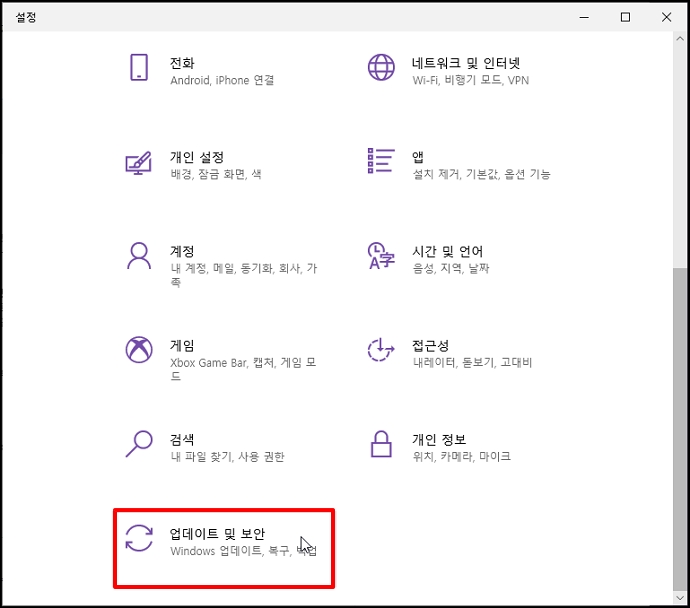
Windows 업데이트 화면으로 이동하면 [고급 옵션]을 선택해 주세요
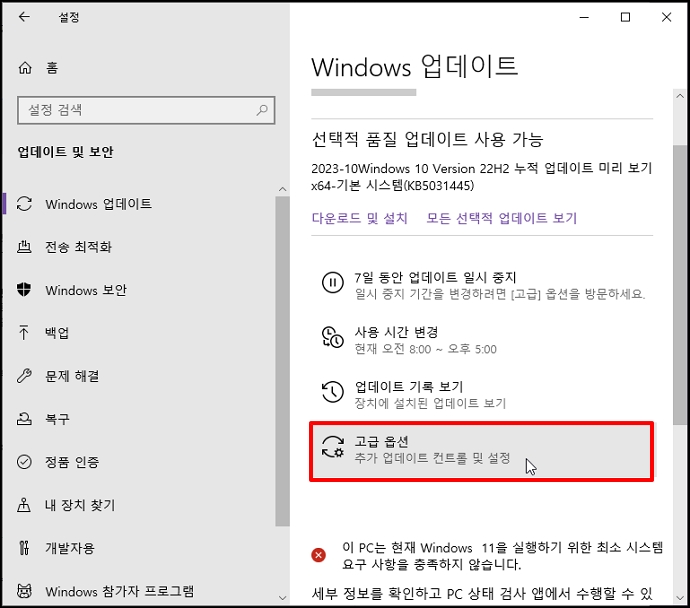
고급 옵션으로 이동하면 화면 하단에 [전송 최적화]를 선택합니다.
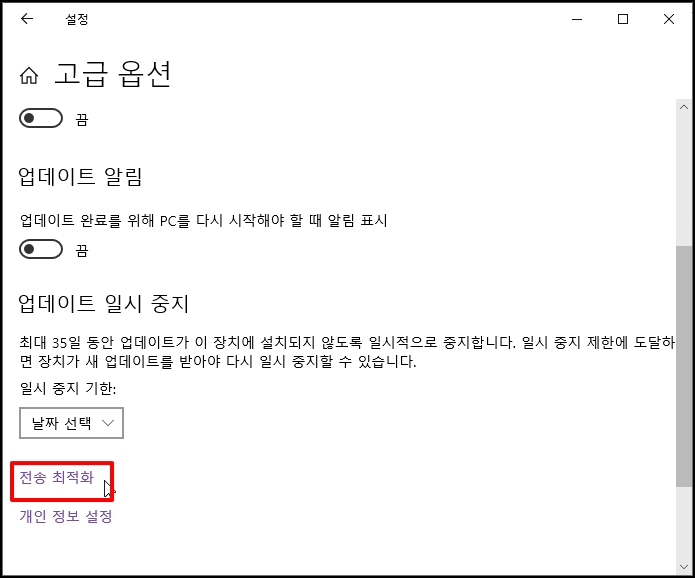
전송 최적화 화면입니다. [다른 Pc에서 다운로드 허용]을 [끔]으로 하시면 됩니다.
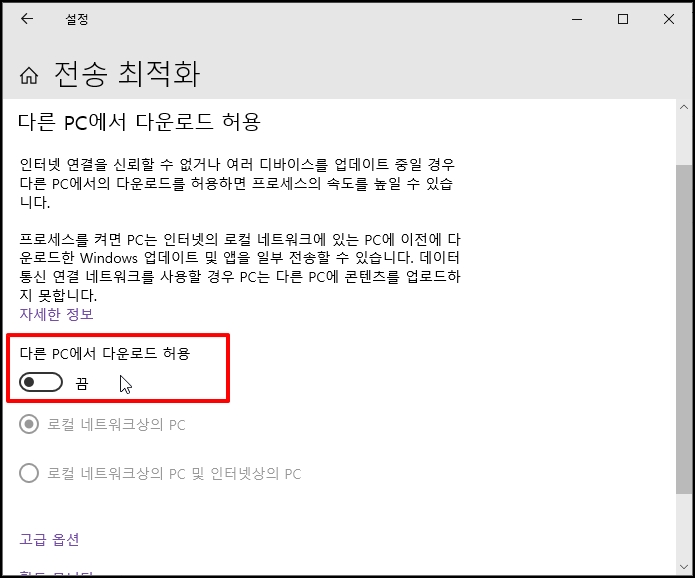
윈도우 10 업데이트 전송 최적화 P2P 방식 다른 PC에서 다운로드 허용 끄는 방법을 알아보았습니다.